研习win10电脑提示系统资源不足
分类:win10教程 发布时间:2019-07-29 09:18:00
win10系统进化了开始菜单,提高了系统易用性,微调了任务栏,增加了小娜搜索框和任务视图按钮,现在很多朋友都在使用win10系统。接下来,小编就将win10系统提示系统资源不足的解决方法分享给你们
相信不少网友在安装软件时都遇到过提示系统资源不足的情况,但是往往导致这一问题的不是存储空间不足问题,而是病毒问题。下面,我就教大家如何解决win10电脑提示系统资源不足的问题
win10电脑提示系统资源不足解决方法
1、右击任务栏空白处,选择任务管理器
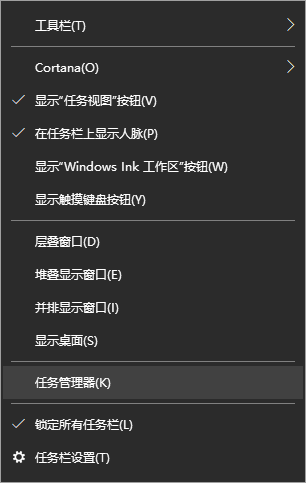
显示系统资源不足怎么解决电脑图解1
2、打开任务管理器,切换至性能选项卡,如果看到句柄数在不断的增加,最大的可能就是窗口和菜单数量问题

win10电脑图解2
3、常用的解决方法就是选择不需要的进程,点击结束任务
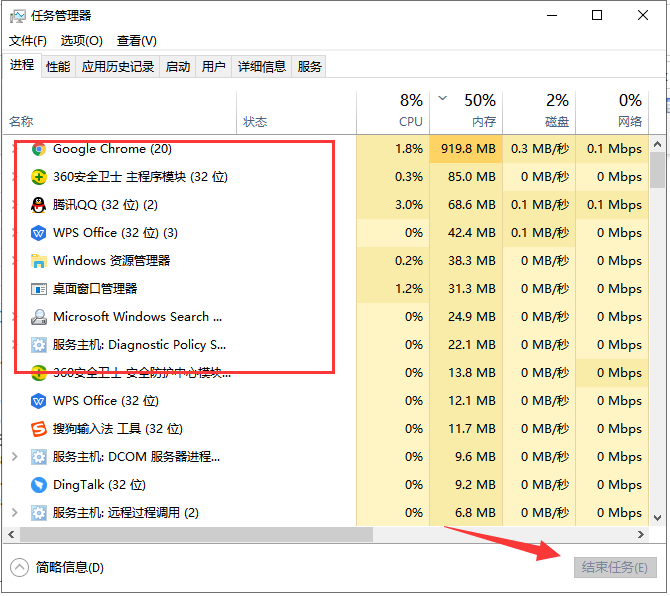
win10电脑图解3
4、但是往往这种情况是病毒造成的,重启电脑,使用360安全卫士中的系统急救箱进行扫描C盘。如果检测出以sys为后缀的驱动文件,将其删除,然后重启就可以解决
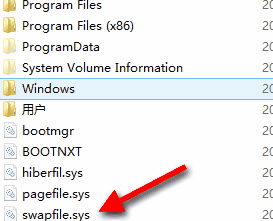
显示系统资源不足怎么解决电脑图解4
以上就是win10电脑显示系统资源不足的解决方法了,希望能帮助到各位






 立即下载
立即下载










 魔法猪一健重装系统win10
魔法猪一健重装系统win10
 装机吧重装系统win10
装机吧重装系统win10
 系统之家一键重装
系统之家一键重装
 小白重装win10
小白重装win10
 杜特门窗管家 v1.2.31 官方版 - 专业的门窗管理工具,提升您的家居安全
杜特门窗管家 v1.2.31 官方版 - 专业的门窗管理工具,提升您的家居安全 免费下载DreamPlan(房屋设计软件) v6.80,打造梦想家园
免费下载DreamPlan(房屋设计软件) v6.80,打造梦想家园 全新升级!门窗天使 v2021官方版,保护您的家居安全
全新升级!门窗天使 v2021官方版,保护您的家居安全 创想3D家居设计 v2.0.0全新升级版,打造您的梦想家居
创想3D家居设计 v2.0.0全新升级版,打造您的梦想家居 全新升级!三维家3D云设计软件v2.2.0,打造您的梦想家园!
全新升级!三维家3D云设计软件v2.2.0,打造您的梦想家园! 全新升级!Sweet Home 3D官方版v7.0.2,打造梦想家园的室内装潢设计软件
全新升级!Sweet Home 3D官方版v7.0.2,打造梦想家园的室内装潢设计软件 优化后的标题
优化后的标题 最新版躺平设
最新版躺平设 每平每屋设计
每平每屋设计 [pCon planne
[pCon planne Ehome室内设
Ehome室内设 家居设计软件
家居设计软件 微信公众号
微信公众号

 抖音号
抖音号

 联系我们
联系我们
 常见问题
常见问题



